Рекламное объявление
Windows 10 появляется на огромном количестве устройств. Microsoft также делает успехи с Internet of Things (IoT), позиционируя Windows 10 Internet of Things Core как крошечную, но мощную версию своего рабочего стола.
Таким образом, вы можете взять Windows 10 IoT Core для тест-драйва сегодня. Все, что вам нужно, это Raspberry Pi 3, и немного знаете, как.
Что такое Windows 10 IoT Core?
«Windows IoT Core - это версия Windows 10, оптимизированная для небольших устройств с дисплеем или без него, который работает на устройствах ARM и x86 / x64».
Ядро Windows 10 IoT Core, которое некоторые считают духовным преемником Windows Embedded Compact, предлагает обширную поддержку интеллектуальных устройств и услуг IoT.
Windows 10 IoT Core является основным направлением инвестиций Microsoft в развитие IoT на сумму 5 млрд. Долл. США до 2022 года. Таким образом, ожидайте существенной поддержки и захватывающих разработок для платформы.
И вы можете использовать Windows 10 IoT Core и запустить несколько
очень крутые проекты на вашем Raspberry Pi 10 крутых проектов Raspberry Pi + Windows 10 IoT CoreЧто такое Windows 10 IoT Core и как он работает с Raspberry Pi? Вот несколько проектов для изучения возможностей Windows 10 IoT Core и Raspberry Pi. Подробнее .Какие приложения работают в Windows 10 IoT Core?
Для начала вы не будете использовать Raspberry Pi 3 с Windows 10 IoT Core для запуска Microsoft Office или других «традиционных» программ. Эти программы несовместимы с Аппаратное обеспечение Raspberry Pi на основе ARM.
Тем не менее, Windows 10 IoT Core будет запускать универсальные приложения Windows, а также приложения, преобразованные в универсальные приложения Windows. (Вы можете столкнуться с некоторыми проблемами здесь и там, помните, поскольку каждое приложение работает по-разному.)
Тем не менее, платформа Windows 10 IoT Core - это платформа, ориентированная на приложения и устройства Internet of Things.
Можно ли установить полную Windows 10 на Raspberry Pi 3?
Да, ты можешь. Но реальный вопрос: «Зачем вам это нужно?»
На данный момент, Windows 10 на ARM проекте Windows 10 выходит на ARM: вот что это значит для васMicrosoft объединилась с Qualcomm, чтобы предложить полноценную версию Windows 10 для устройств с процессором ARM. Мы объясним, что означает это объявление для вас! Подробнее работает на устройствах Raspberry Pi 3. К сожалению, это несколько медленно, как видно из видео ниже. Более того, он показывает те традиционные программы Win32, работающие в Windows 10 на Raspberry Pi 3.
Что нужно для установки Windows 10 IoT
Перед тем, как отправиться в путешествие по Windows 10 IoT Core, убедитесь, что у вас установлено правильное оборудование, чтобы следовать этому руководству.
- Raspberry Pi 3 (Raspberry Pi 2 тоже подойдет, но не ноль. Windows 10 IoT Core поддерживает только ARMv7 и выше)
- 8 ГБ или больше MicroSD класса 10 с полноразмерным адаптером SD
- сетевой кабель
- Кабель HDMI
- 5V 2A MicroUSB блок питания
- (Дополнительно) USB-клавиатура
Вам понадобится кабель HDMI для подключения Raspberry Pi к совместимому монитору для проверки установки. Клавиатура USB не является обязательной, поскольку процесс установки будет завершен без какого-либо взаимодействия, но в качестве языка по умолчанию и выбора клавиатуры вы будете использовать американский английский. Если вам требуется другой язык, вам нужна клавиатура USB.
Как установить Windows 10 IoT Core на Raspberry Pi 3
Перво-наперво: вам нужно загрузить Windows 10 IoT Core Dashboard.
Перейдите на страницу загрузок IoT Центра разработки для Windows [Больше не доступно]. Выбрать Скачать Windows 10 IoT Core Dashboard (ссылка) и установите приложение. Программа установки загружает оставшуюся часть панели инструментов и занимает минуту, в зависимости от скорости вашего интернета.
Теперь вам нужно настроить ваше устройство. Выбрать Настройте новое устройство с панели, на которой открывается панель IoT. Если вы не видите эту опцию, выберите Настройте новое устройство из правой колонки, затем нажмите большую синюю кнопку.
Экран настройки устройства довольно понятен. Убедитесь, что у вас есть правильный Тип устройства (Broadcom [Raspberry Pi 2 & 3]), установите Сборка ОС в Windows 10 IoT Core, и что у вас есть правильная буква диска для вашей карты microSD. Кроме того, не забудьте установить имя администратора и пароль. Когда все будет готово, нажмите Загрузить и установить.
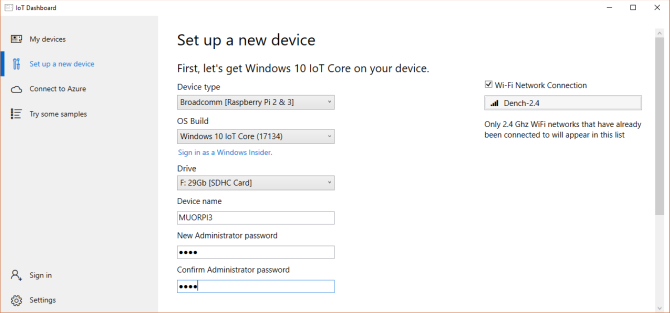
Процесс занимает несколько минут, но вы можете отслеживать прогресс в панели инструментов.
Когда процесс установки завершится, пришло время выкопать Raspberry Pi 3 для следующего шага.
Как настроить Windows 10 IoT Core на Raspberry Pi 3
Перед процессом установки вам нужно сделать четыре вещи:
- Вставьте карту microSD в Raspberry Pi 3.
- Подключите кабель HDMI к монитору.
- Подключите кабель Ethernet (или USB Wi-Fi).
- (Необязательно) Подключите USB-клавиатуру.
Сделав это, вы готовы включить Raspberry Pi 3 и начать процесс установки Windows 10 IoT Core. Вставьте блок питания microUSB и запустите процесс загрузки Raspberry Pi. Процесс установки происходит быстро, как и следовало ожидать от легкой операционной системы.
Установка сначала заходит на страницу выбора языка. Подключенная клавиатура может перемещаться по меню, используя Tab, клавиши со стрелками и Enter для выбора. Затем вы попадете на домашнюю страницу устройства Windows 10 IoT Core.

Есть четыре вкладки меню: Информация об устройстве, Командная строка, Браузер, и Учебники. Кроме того, есть настройки меню и кнопка питания.
Raspberry Pi не отображается в «Моих устройствах»?
Когда Raspberry Pi 3 под управлением Windows 10 IoT Core подключится к Интернету, он также появится в Мои устройства панель обратно в Windows IoT Dashboard.
Если ваше устройство не отображается, попробуйте выполнить несколько действий:
- Перезагрузите Raspberry Pi 3.
- Дважды проверьте соединение Ethernet или USB Wi-Fi.
- Убедиться Exe может общаться через ваш брандмауэр:
- Тип сеть в строке поиска меню «Пуск». Под СтатусНайдите тип сети (Доменная / Частная / Общая), к которой подключен ваш компьютер.
- На панели поиска панели «Настройки» (слева от того, где написано «Состояние»), введите Огонь, затем прокрутите вниз и выберите Разрешить приложение через брандмауэр Windows.
- Когда откроется новая панель, нажмите Изменить настройки.
- Прокрутите вниз и найдите Exe. Установите соответствующий флажок сети (то есть тип сети, который вы нашли в шаге 1).
Подключение к Raspberry Pi 3 с помощью панели инструментов IoT в Windows
Когда ваше устройство имеет доступ к Интернету, вы можете подключиться напрямую с помощью панели инструментов Windows IoT.
Просто голова к Мои устройстващелкните правой кнопкой мыши Raspberry Pi 3 и выберите Откройте в Портале устройств. Это открывает Портал устройств Windows.
Развертывание примера приложения на Raspberry Pi 3
Затем попробуйте развернуть одно из примеров приложений Microsoft IoT на Raspberry Pi. Microsoft предоставляет базовое приложение Hello World, приложение Internet Radio и IoT Core Blockly, приложение блочного программирования.
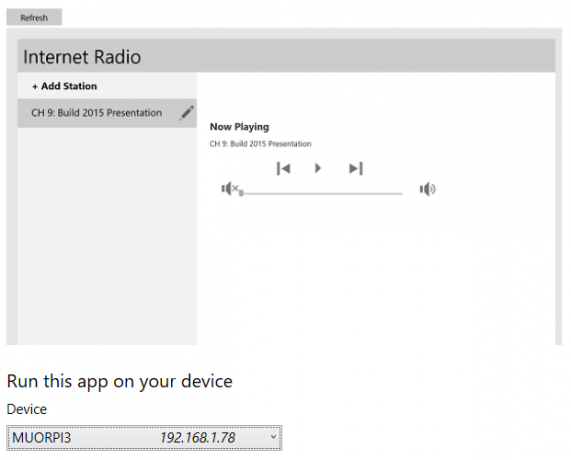
На панели инструментов IoT в Windows выберите Попробуйте несколько образцов. Сделайте свой выбор, а затем выберите свое устройство из выпадающего меню.
Каждый образец имеет интерактивное учебное пособие, доступное со страницы примера, плюс есть больше Windows 10 IoT Core доступ к учебным пособиям для разработчиков, доступ к которым можно получить через ссылку «Просмотреть другие проекты» и учебные пособия в примерах. домашняя страница.
Windows 10 IoT Core на Raspberry Pi 3: установлено!
Вы видите, как легко развернуть IoT Core для Windows 10 на Raspberry Pi 3. Теперь вы находитесь в идеальном положении для развертывания любого из примеров приложений, находящихся на панели инструментов IoT. или многочисленные бесплатные проекты и учебные пособия для начинающих, среднего и продвинутого уровня наборы.
Более того, если вы хотите серьезно относиться к разработке приложений и устройств IoT, изучение языка программирования, такого как C # Почему программирование на С все еще стоит изучатьС не мертвый язык. На самом деле, журнал IEEE Spectrum назвал его лучшим языком в 2017 году. Вот пять причин, почему. Подробнее , C ++ и / или XAML (расширяемый язык разметки приложений) настоятельно рекомендуется.
Гэвин - старший писатель MUO. Он также является редактором и SEO-менеджером сайта крипто-ориентированных сайтов MakeUseOf, Blocks Decoded. Он имеет степень бакалавра (с отличием) современного письма с практиками цифрового искусства, разграбленного с холмов Девона, а также более чем десятилетний профессиональный опыт написания. Он наслаждается обильным количеством чая.